很多人在使用电脑的时候,都有清理回收站的习惯。而有些时候,不少小心把一些文件删除后,又把回收站给清空了怎么办?win7回收站清空了怎么恢复?快和小编一起来看看解决方案吧。以下是win7回收站清空了怎么恢复的详细教程。
1、按下Win+R快捷键,在输入框中输入“regedit”,回车打开注册表
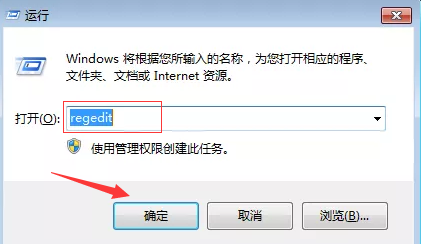
2、依次打开注册表路径 HKEY_LOCAL_MACHINE\SOFTWARE\Microsoft\Windows\CurrentVersion\Explore\Desktop\Namespace;
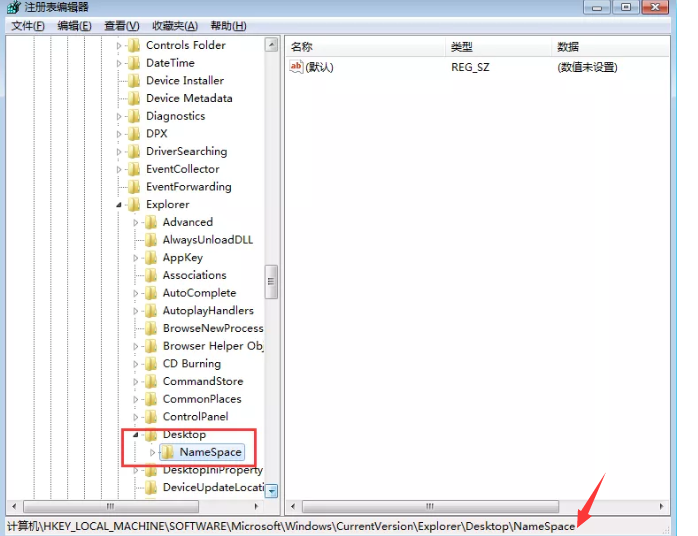
3、点击“Namespace”这个文件夹,右键新建“项”。
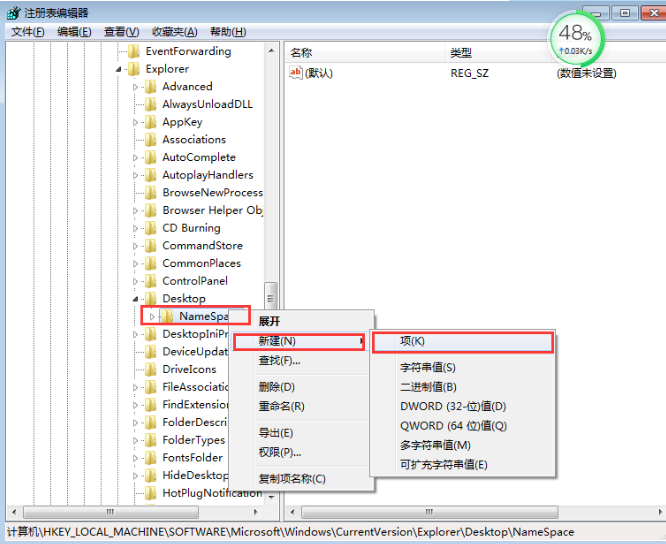
4、重命名该文件夹,名称为“{645FFO40—5081—101B—9F08—00AA002F954E}”。
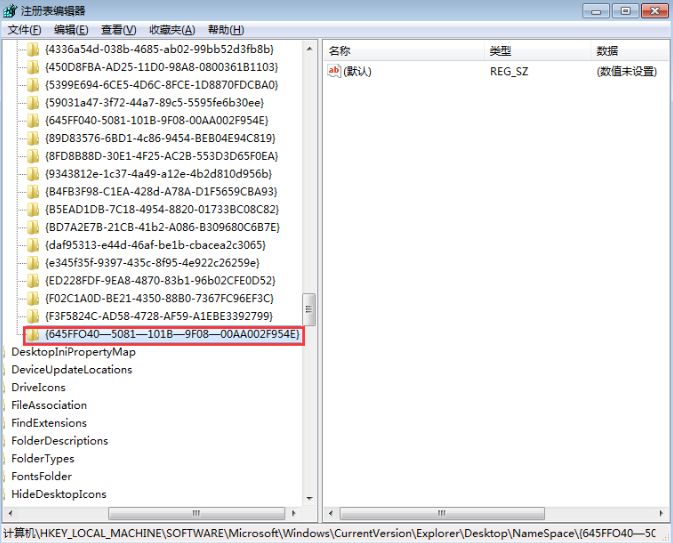
5、点击该文件夹,右侧“名称”一栏下方右键“修改”在弹出的对话框中,在数值数据一栏中,修改名称为回收站

6、关闭regedit,重启计算机,这样回收站里的东西就全部恢复了
以上就是win7回收站清空了怎么恢复的详细教程,希望对大家有所帮助,能够学会如何恢复win7回收站清空的文件。